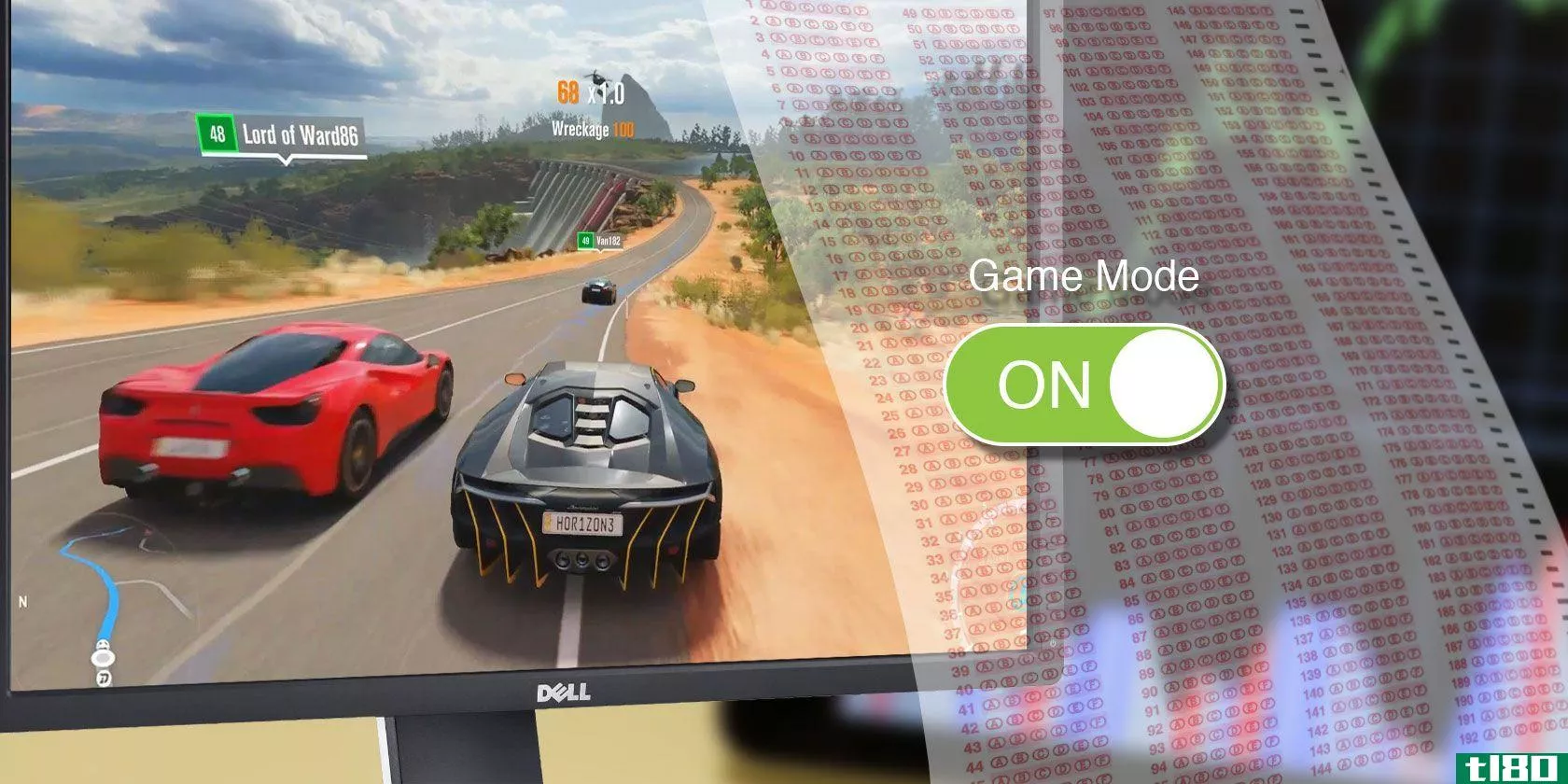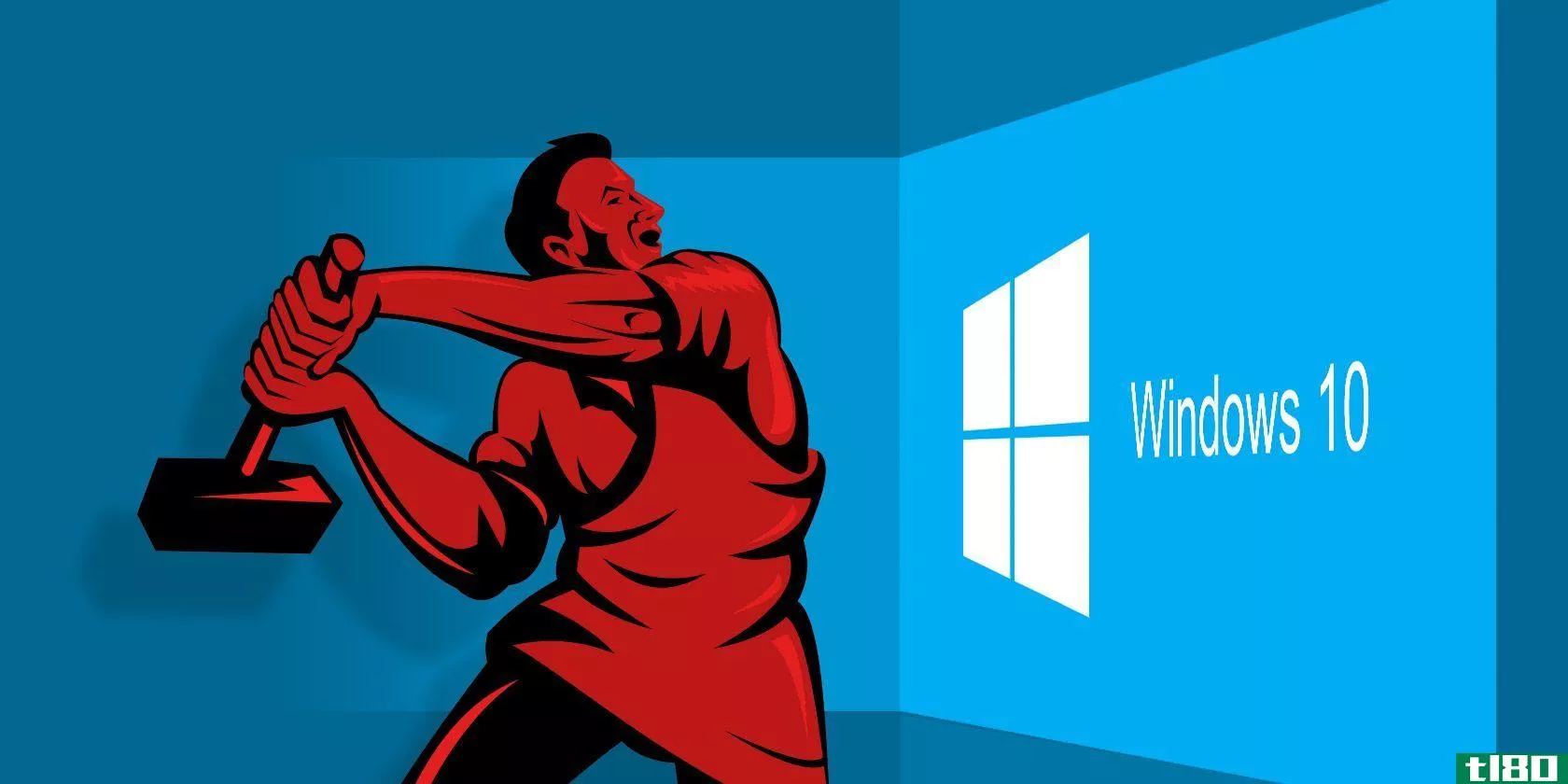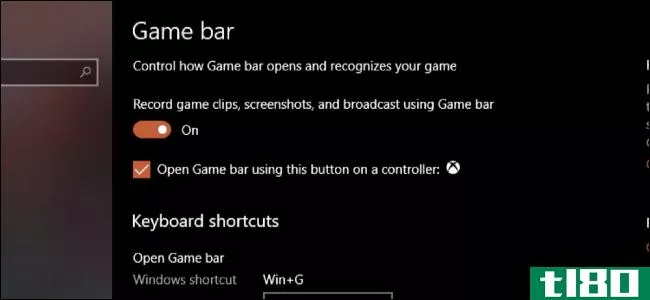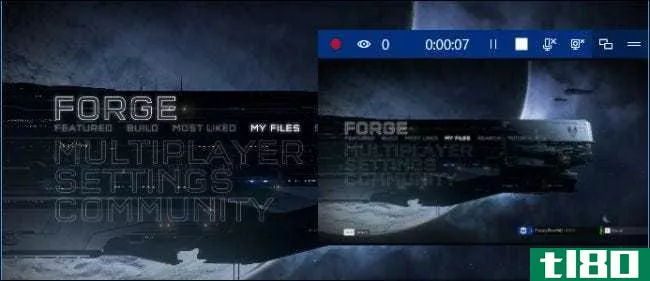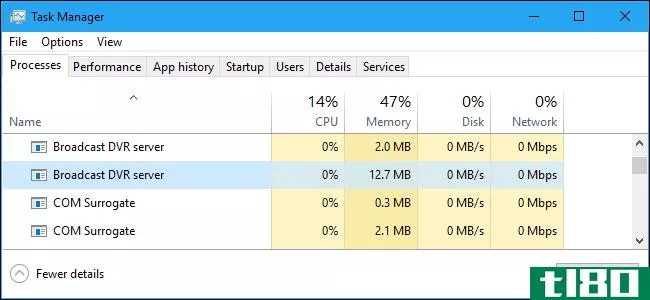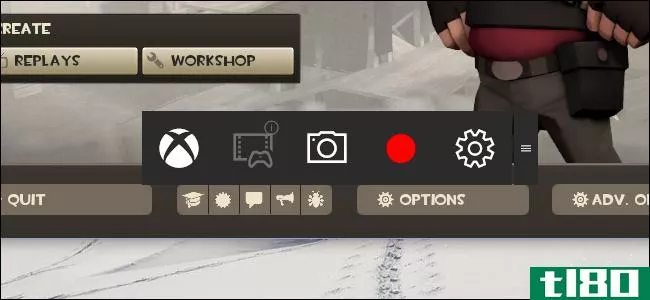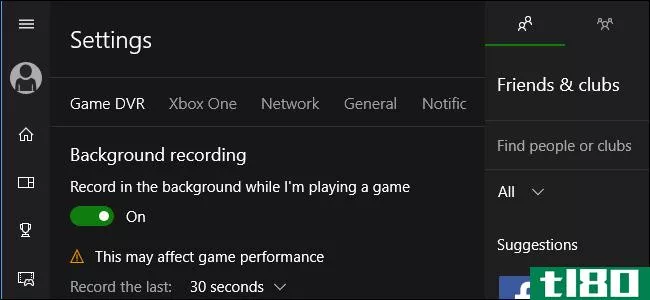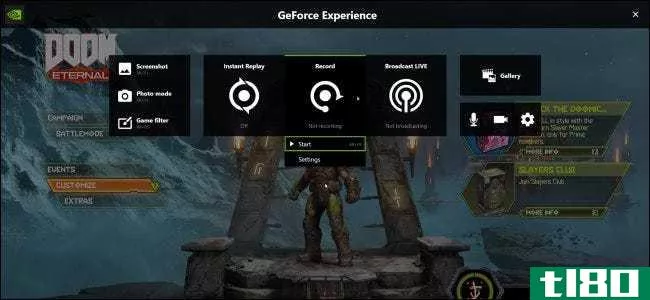如何用windows10的游戏dvr和游戏条录制pc游戏
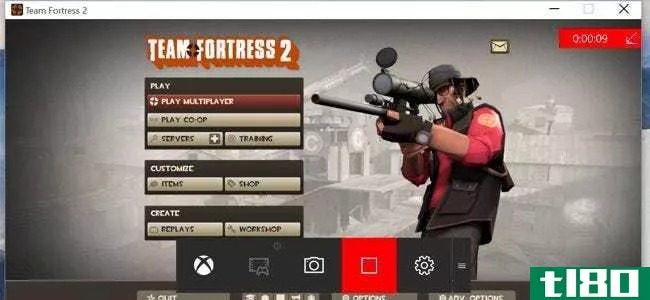
Windows10内置了一个用于录制PC游戏视频的工具。你可以将游戏视频上传到YouTube或其他视频分享网站,也可以将视频片段放在自己的电脑上,与朋友分享。
你可以通过“游戏吧”来实现这一点,这是Xbox应用程序提供的“游戏DVR”功能的一部分。Windows10还包括可自定义的键盘快捷键,用于录制视频和捕获屏幕截图。
打开游戏栏
相关报道:windows10即将面世:以下是您需要知道的
要在玩游戏时打开游戏栏,请按Windows键+G。它将在您正在玩的游戏上方弹出。如果在Windows认为您没有玩游戏时按Windows键+G,Windows会询问您是否真的要打开游戏栏。
您可能需要在窗口模式下玩PC游戏才能看到游戏栏,因此,如果看不到,请尝试将游戏设置为窗口模式。
游戏栏中包含了一些图标,用于快速打开Xbox应用程序、控制背景录制、截图、录制游戏视频和访问设置。
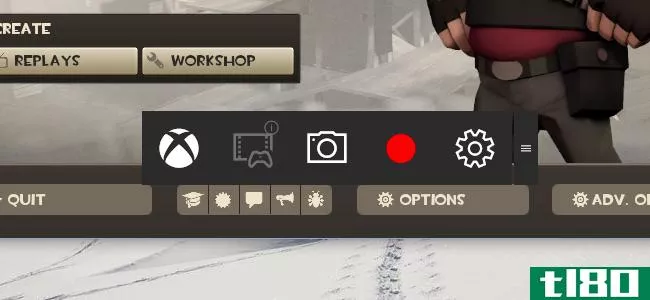
录制游戏视频
要录制视频,请用Windows键+G打开游戏栏,然后单击红色录制按钮。录制时,游戏窗口右上角会出现一个计时器。
要停止录制窗口,请再次打开游戏栏并单击红色的停止按钮。
您还可以使用Windows键+Alt+R开始和停止录制。如果您想隐藏或显示计时器,请按Windows键+Alt+T。这些是默认的键盘快捷键-您可以在Xbox应用程序中更改它们。
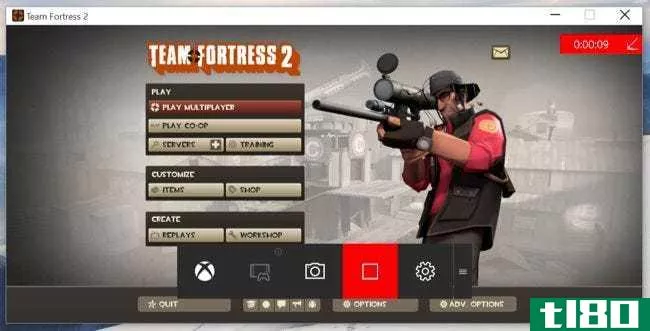
拍摄游戏截图
使用游戏栏,通过单击游戏栏中心的屏幕截图图标快速截图。或者,按Windows键+Alt+Print Screen以拍摄当前游戏的屏幕截图。
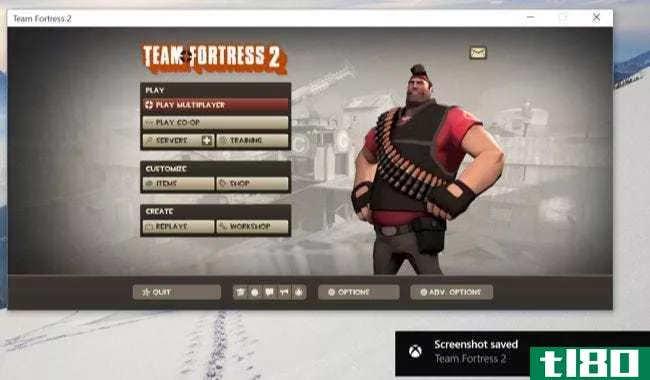
找到你的视频和截图
Windows将您录制的所有视频和捕获的屏幕截图保存到用户帐户的“视频\捕获”文件夹中。视频保存为.mp4文件,屏幕截图保存为.png文件,每个文件都标记了游戏的名称以及捕获它们的日期和时间。
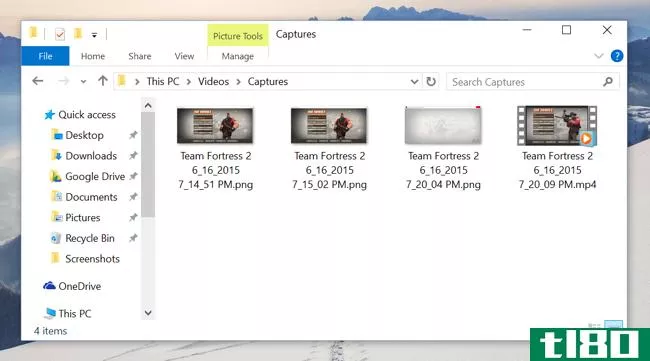
您也可以在Xbox应用程序中访问这些。从“开始”菜单打开Xbox应用程序,然后单击应用程序左侧的“游戏DVR”图标以访问游戏DVR部分。您将在“在这台电脑上”下看到所有截图和视频的排序列表。您可以在Xbox应用程序中查看和观看这些截图和视频。
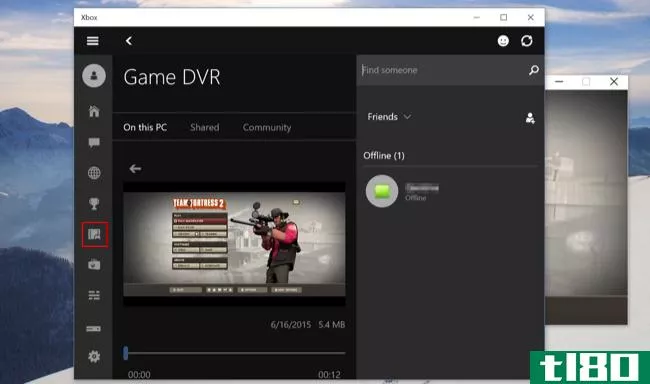
配置游戏dvr设置
游戏栏和游戏DVR设置由Xbox应用程序控制。打开Xbox应用程序,单击设置图标,然后选择游戏DVR进行自定义。
您可以从这里完全禁用游戏DVR,或者设置不同的键盘快捷键来打开游戏栏、录制视频、截图、切换计时器和使用“录制那个”功能。
还有一些选项可用于选择Windows 10保存游戏剪辑和屏幕截图的文件夹,以及选择不同的视频质量和分辨率设置。默认情况下,录制游戏时会保存音频-您可以告诉游戏栏不要录制音频或从此处控制音频质量级别。
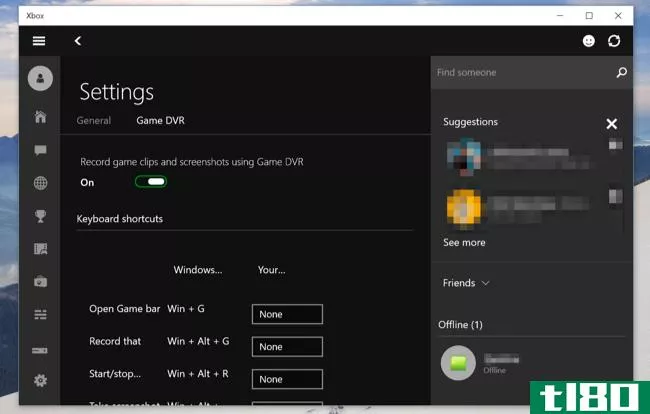
使用背景录音
相关:如何从游戏机或电视流媒体盒捕获视频和屏幕截图
Xbox One和PlayStation 4会自动在后台录制您的游戏,让您可以在有趣的游戏片段发生后立即保存。
windows10上的游戏DVR也可以实现类似的功能。要使用此功能,您需要在Xbox应用程序的“游戏DVR设置”下启用“玩游戏时在后台录制”选项。正如Xbox应用程序告诉您的,“这可能会影响游戏性能。”在启用此设置的情况下,在玩游戏时,系统资源将不断用于录制,因此除非您真的要录制游戏,或者您有一台功能强大的PC,且有多余的资源可供使用,否则您将希望保留此设置。
默认情况下,它将始终记录并保留最后30秒。要保存最后30秒,您可以打开游戏栏并单击左侧的第二个图标,或按Windows+Alt+G。这是“录制那个”功能,它将自动保存最后录制的一段游戏。它的工作原理与Xbox One上的等效功能类似。
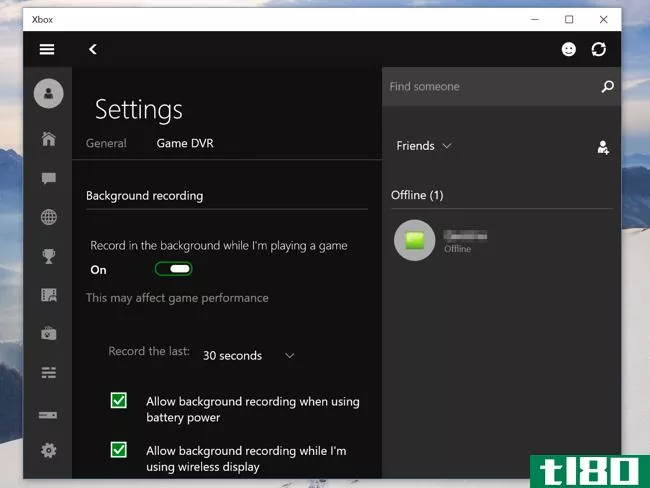
目前,游戏的DVR功能似乎只是为捕捉视频和分享他们以后设计的。没有办法把游戏直播到像这样的服务上抽搐.tv,所以您仍然需要第三方游戏录制实用程序进行实时流媒体。
- 发表于 2021-04-10 10:51
- 阅读 ( 173 )
- 分类:互联网
你可能感兴趣的文章
在Windows10中充分利用游戏dvr的3个技巧
游戏DVR是windows10上Xbox应用程序的一部分,它的主要目的是让你录制游戏画面并与世界分享。显然,有些人喜欢看别人玩游戏的视频。他们一定没听说过“伟大的户外运动” ...
- 发布于 2021-03-13 03:09
- 阅读 ( 206 )
Windows10游戏模式能提高性能吗?我们测试过了!
...将为你的电脑提供一点额外的功能。游戏模式只在最新的Windows Insider预览版本中可用(这意味着它基本上处于测试版发布阶段),所以微软需要一段时间才能解决这些问题。然而,这并不意味着我们不能偷窥Windows用户潜在的FPS...
- 发布于 2021-03-15 06:58
- 阅读 ( 186 )
通过禁用此功能修复Windows10中的低游戏fps
windows10应该是一个对玩家友好的操作系统,我想如果你把它和windows8比较一下,它确实成功了。但也有一些怪癖是恼人的,而不是有益的,如游戏DVR功能。 ...
- 发布于 2021-03-16 12:36
- 阅读 ( 159 )
如何录制chrome浏览器的视频
...名为“捕获”的文件夹下的“视频”文件夹中 相关:如何用windows10的游戏DVR和游戏条录制PC游戏 mac:使用截图工具 这在Mac上更容易,因为macOS有一个内置的屏幕截图工具,可以选择录制视频。这将适用于Chrome或任何其他web浏览器...
- 发布于 2021-04-03 19:23
- 阅读 ( 166 )
如何查看和提高游戏的每秒帧数(fps)
...以获得最佳游戏性能 如果你不确定你的电脑有什么GPU,Windows10可以让你很容易地检查。要查看计算机GPU的名称,请右键单击任务栏并选择“任务管理器”打开任务管理器。如果看到一个小窗口,请单击“更多详细信息”选项。...
- 发布于 2021-04-06 07:44
- 阅读 ( 207 )
如何用compactgui缩小pc游戏文件并节省驱动器空间
PC游戏的开发者,你变得有点马虎了。游戏装置已经膨胀到驱动器填充庞然大物。也许10千兆字节的《远征3》听起来不算太多……除非你为新的《末日》加上67千兆字节,为《战争阴影》加上80千兆字节。很快,即使是最宽敞的...
- 发布于 2021-04-06 18:48
- 阅读 ( 152 )
如何使用Windows10的混音器实时播放pc游戏
...件来实现这一点。 第一:配置游戏广播设置 相关:如何用OBS在Twitch上传输PC游戏 在启动实时流之前,您可以通过在Windows中进入“设置”>“游戏”>“广播”来配置游戏广播设置。 默认设置应该可以正常工作,但是默认情...
- 发布于 2021-04-06 19:42
- 阅读 ( 186 )
如何拍摄你的电脑游戏截图
...p;gt;Gaming>Game bar更改这些键盘快捷键。 相关:如何用windows10的游戏DVR和游戏条录制PC游戏 当你用游戏条截图时,你会在屏幕右下角看到一个Xbox“截图已保存”通知。以这种方式拍摄的屏幕截图将显示在Videos\Captures下,...
- 发布于 2021-04-06 19:48
- 阅读 ( 253 )
什么是“广播dvr服务器”,为什么它在我的电脑上运行?
...录制,或使用Microsoft的Beam服务在线播放游戏。 相关:如何用windows10的游戏DVR和游戏条录制PC游戏 广播DVR服务器进程与windows10的游戏DVR功能相关联。如果您使用游戏DVR录制PC游戏或在线播放,则bcastdvr.exe文件过程起作用。如果不...
- 发布于 2021-04-07 04:57
- 阅读 ( 224 )